Найдется мало геймеров и разработчиков, которые не сталкивались с проблемами при установке драйвера Nvidia на своем компьютере. Установка драйвера может вызывать множество проблем, начиная от неправильной установки до совместимости с операционной системой. Но не стоит отчаиваться: существует несколько практических решений, которые помогут вам решить эти проблемы и насладиться всеми преимуществами, которые Nvidia может предложить.
Во-первых, перед установкой драйвера Nvidia рекомендуется полностью удалить предыдущую версию драйвера. Для этого можно воспользоваться утилитами, предлагаемыми Nvidia, или удалить драйвер через "Панель управления" в операционной системе. Также рекомендуется проверить наличие остатков предыдущей установки в системных папках и удалить их вручную.
Во-вторых, перед установкой нового драйвера необходимо убедиться, что ваша операционная система и компьютер соответствуют требованиям Nvidia. Проверьте соответствующую документацию, чтобы узнать о минимальных и рекомендуемых требованиях для успешной установки.
Если после выполнения этих шагов проблемы с установкой драйвера Nvidia все еще не исчезли, можно попробовать обратиться за помощью на официальный форум или техническую поддержку Nvidia. Там вам могут предложить индивидуальное решение проблемы, основанное на вашей конкретной ситуации.
Не удается установить драйвер Nvidia

Если у вас возникают проблемы с установкой драйвера Nvidia, следуйте этим рекомендациям, чтобы решить проблему:
- Перед установкой нового драйвера убедитесь, что вы удалите предыдущую версию драйвера. Используйте инструменты удаления драйверов от Nvidia или стороннее программное обеспечение для полного удаления драйверов.
- Проверьте совместимость вашей видеокарты с новым драйвером Nvidia. Не все видеокарты поддерживают последние версии драйвера, поэтому вам может потребоваться вернуться к предыдущей версии драйвера или искать альтернативные драйверы.
- Перезагрузите компьютер перед установкой нового драйвера. Иногда системные процессы могут блокировать процесс установки, и перезагрузка может помочь в этом случае.
- Отключите антивирусное программное обеспечение или любые другие программы, которые могут помешать установке драйвера. Некоторые антивирусные программы могут блокировать установку драйвера из-за потенциальной угрозы безопасности.
- Установите драйвер Nvidia в режиме администратора. Когда вы устанавливаете драйвер с правами администратора, это может помочь избежать проблем с доступом и установкой.
- Если все еще не удается установить драйвер Nvidia, попробуйте установить предыдущую версию драйвера или попросить помощи специалиста.
Следуя этим рекомендациям, вы должны суметь установить драйвер Nvidia без проблем. Если вы все еще сталкиваетесь с проблемами, обратитесь в службу поддержки Nvidia или обратитесь за помощью к сообществу пользователей Nvidia.
Код ошибки при установке драйвера Nvidia

При установке драйвера Nvidia на компьютере могут возникать различные ошибки, которые могут привести к невозможности полноценно использовать видеокарту. Знание распространенных кодов ошибок может помочь вам быстро и эффективно решить проблему.
Вот некоторые из наиболее часто встречающихся кодов ошибок при установке драйвера Nvidia:
- Код ошибки 43: Эта ошибка указывает на проблемы с оборудованием либо с драйвером. Для исправления этой ошибки рекомендуется попробовать обновить драйвер или переустановить его.
- Код ошибки 28: Эта ошибка говорит о неправильном формате драйвера или его отсутствии. Попробуйте скачать и установить соответствующий драйвер с официального сайта Nvidia.
- Код ошибки 12: Эта ошибка указывает на конфликт ресурсов между видеокартой и другим устройством. Попробуйте перезагрузить компьютер или отключить другие устройства, чтобы исправить проблему.
- Код ошибки 7: Эта ошибка может указывать на повреждение установочного файла драйвера. Попробуйте скачать свежий драйвер с официального сайта Nvidia и установить его снова.
Если вы столкнулись с кодом ошибки при установке драйвера Nvidia, не стоит паниковать. Большинство проблем можно решить, следуя простым шагам. Однако, если вы не можете самостоятельно решить проблему, рекомендуется обратиться за помощью к специалистам или посетить официальный форум Nvidia, где вы сможете найти полезные советы и решения.
Проблемы совместимости драйвера Nvidia с операционной системой
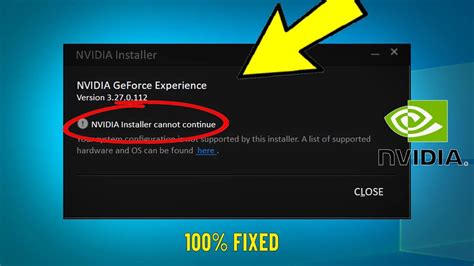
Установка драйвера Nvidia может иногда столкнуться с проблемами совместимости с операционной системой. Это может произойти по нескольким причинам:
- Устаревшая версия операционной системы
- Неподдерживаемая операционная система
- Несовместимость с другими установленными драйверами или программным обеспечением
Если вы столкнулись с проблемой совместимости, вот что вы можете попробовать сделать:
- Проверьте, что у вас установлена последняя версия операционной системы. Если у вас устаревшая версия, обновите ее до последней доступной.
- Проверьте совместимость операционной системы с драйвером Nvidia на официальном сайте Nvidia. Обратите внимание на поддерживаемые версии операционной системы и требования к оборудованию.
- Если у вас уже установлены другие драйверы или программное обеспечение, которые могут быть несовместимы с драйвером Nvidia, временно отключите или удалите их. После установки драйвера Nvidia вы сможете восстановить их.
- Попробуйте запустить установку драйвера Nvidia от имени администратора. Иногда это может помочь обойти проблемы совместимости.
- Если все остальные шаги не помогли, обратитесь в службу поддержки Nvidia или на форумы сообщества, чтобы получить дополнительную помощь и советы.
Загрузка и установка драйвера Nvidia на несовместимой операционной системе может привести к ошибкам и неправильной работе видеокарты. Поэтому важно проверять совместимость перед установкой драйвера и следовать инструкциям производителя для корректной установки.
Тормозит компьютер после установки драйвера Nvidia
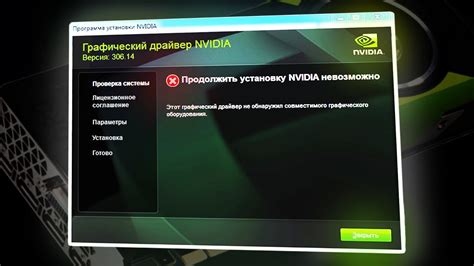
Установка драйвера Nvidia на ваш компьютер может привести к возникновению проблем, таких как замедленная работа системы или тормоза. Несмотря на то что драйверы Nvidia обычно предлагают более стабильную и оптимизированную производительность, иногда возникают ситуации, когда установленный драйвер становится источником проблем.
Если ваш компьютер начал тормозить после установки драйвера Nvidia, есть несколько решений, которые вы можете попробовать, чтобы устранить проблему:
| 1. | Перезапустите компьютер |
| 2. | Проверьте обновления драйвера |
| 3. | Откатите драйвер |
| 4. | Удалите драйвер и установите предыдущую версию |
| 5. | Очистите систему от мусора |
| 6. | Проверьте наличие вирусов и зловредного ПО |
Перед применением любого из этих методов рекомендуется создать точку восстановления системы, чтобы иметь возможность вернуть систему к предыдущему рабочему состоянию в случае возникновения проблем.
Если проблема с тормозящим компьютером после установки драйвера Nvidia остается, вам, возможно, придется обратиться к специалисту по поддержке или в службу поддержки Nvidia для получения дополнительной помощи и решения проблемы.
Как исправить ошибку драйвера Nvidia
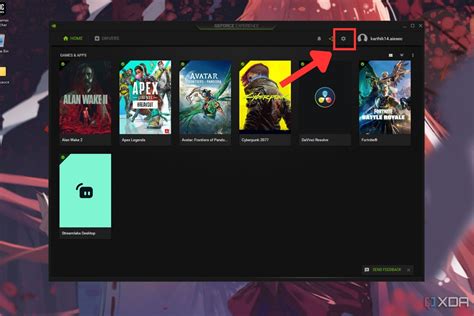
Установка драйвера Nvidia может иногда вызывать проблемы, которые приводят к ошибкам и неудовлетворительной работе графической карты. Вот несколько шагов, которые помогут вам исправить ошибку драйвера Nvidia:
1. Удалите старый драйвер:
Перед установкой нового драйвера важно удалить старую версию. Для этого откройте "Панель управления" и выберите "Удалить программу". Найдите драйвер Nvidia в списке программ и удалите его.
2. Загрузите последнюю версию драйвера:
После удаления старого драйвера загрузите последнюю версию драйвера Nvidia с официального сайта. Убедитесь, что вы загружаете драйвер, соответствующий вашей модели графической карты и операционной системе.
3. Установите новый драйвер:
Запустите загруженный файл драйвера и следуйте инструкциям для установки. Убедитесь, что вы выбираете "Чистая установка", чтобы избежать возможных конфликтов с предыдущими настройками.
4. Перезагрузите систему:
После установки нового драйвера перезагрузите компьютер, чтобы изменения вступили в силу.
5. Проверьте работу графической карты:
После перезагрузки системы проверьте, работает ли графическая карта корректно. Откройте игру или приложение, использующее графику, и убедитесь, что оно работает без ошибок и артефактов.
Если ошибка драйвера Nvidia все еще возникает, попробуйте повторить процесс установки или обратитесь за помощью к поддержке Nvidia.



